
一、數據流向
串口調試助手(模擬串口設備)<——>N540<——>有人云<——>虛擬串口(模擬N540)<——>串口調試助手(模擬串口設備)
二、所需資料
N540軟件設計手冊:http://m.ggxxsw.cn/Download/687.html
N540說明書:http://m.ggxxsw.cn/Download/255.html
設置軟件:http://m.ggxxsw.cn/Download/230.html
虛擬串口:http://m.ggxxsw.cn/product/72.html
串口調試助手:http://m.ggxxsw.cn/Download/27.html
三、網絡拓撲圖
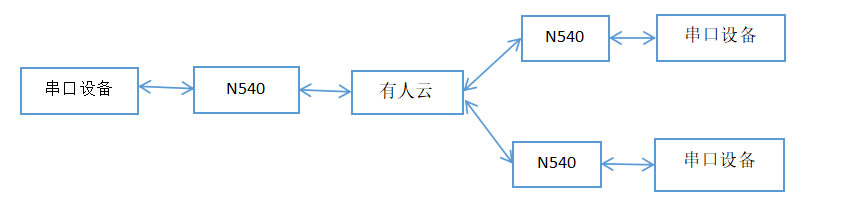
四、設備連接
將N540串口通過串口轉USB線與PC相連接,通過網線將 N540的網口和PC的網口相連接,后面設置完成后通過網線將N540的網口接到路由器LAN口上面,給設備供網。檢測硬件連接無錯誤后,接入我們配送的電源適配器,給N540供電。
五、具體操作
1.按路徑:控制面板——>網絡和Internet——>網絡和共享中心
到“windows防火墻”和“更改適配器設置”選項,關閉防火墻并禁用與本次測試無關的網卡,并關閉電腦殺毒軟件。
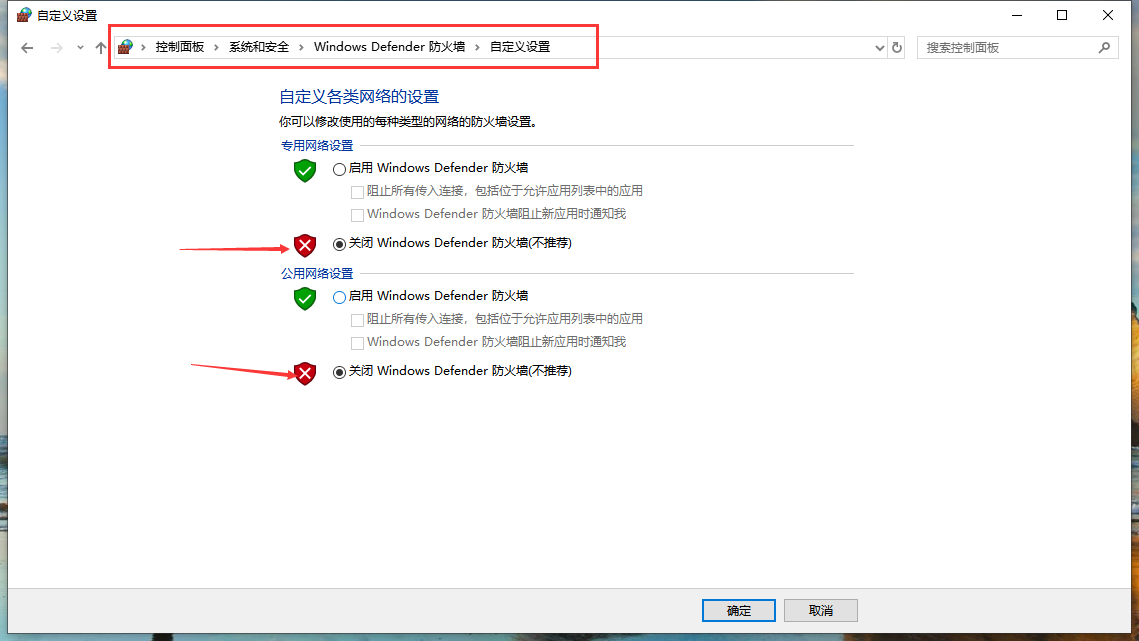
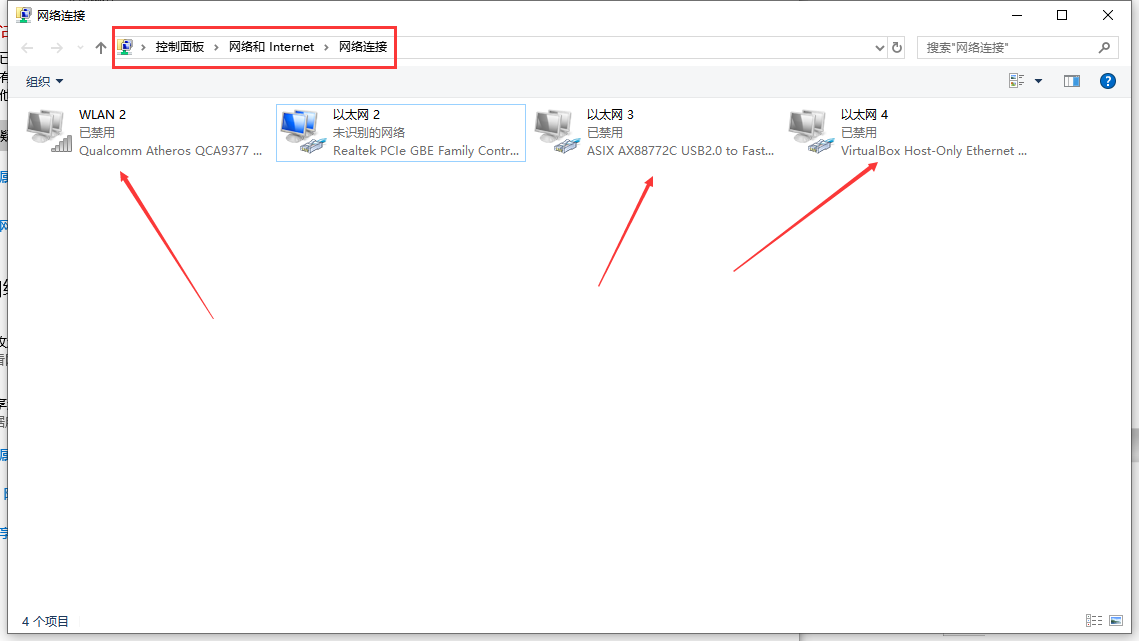
2.給電腦設置靜態IP,設置成與N540同一網段,N540默認IP:192.168.0.7。
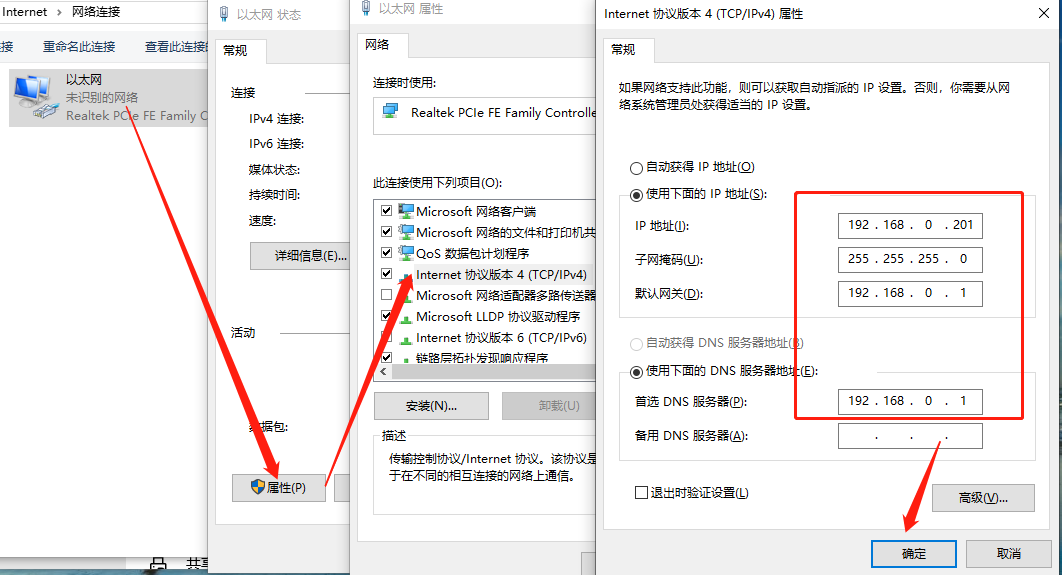
3.瀏覽器輸入IP192.168.0.7進入N540的內置網頁
用戶名:admin密碼:admin
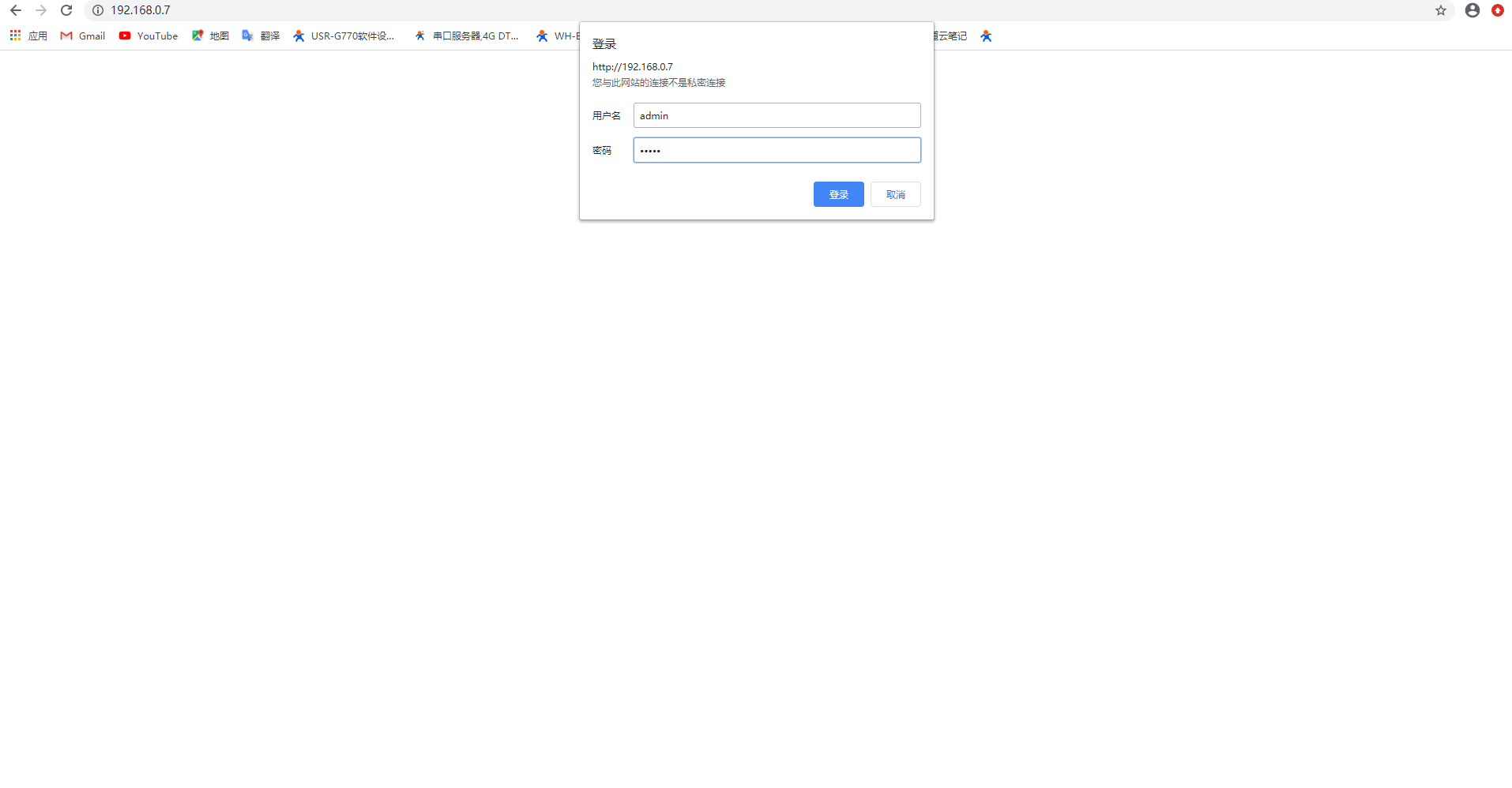
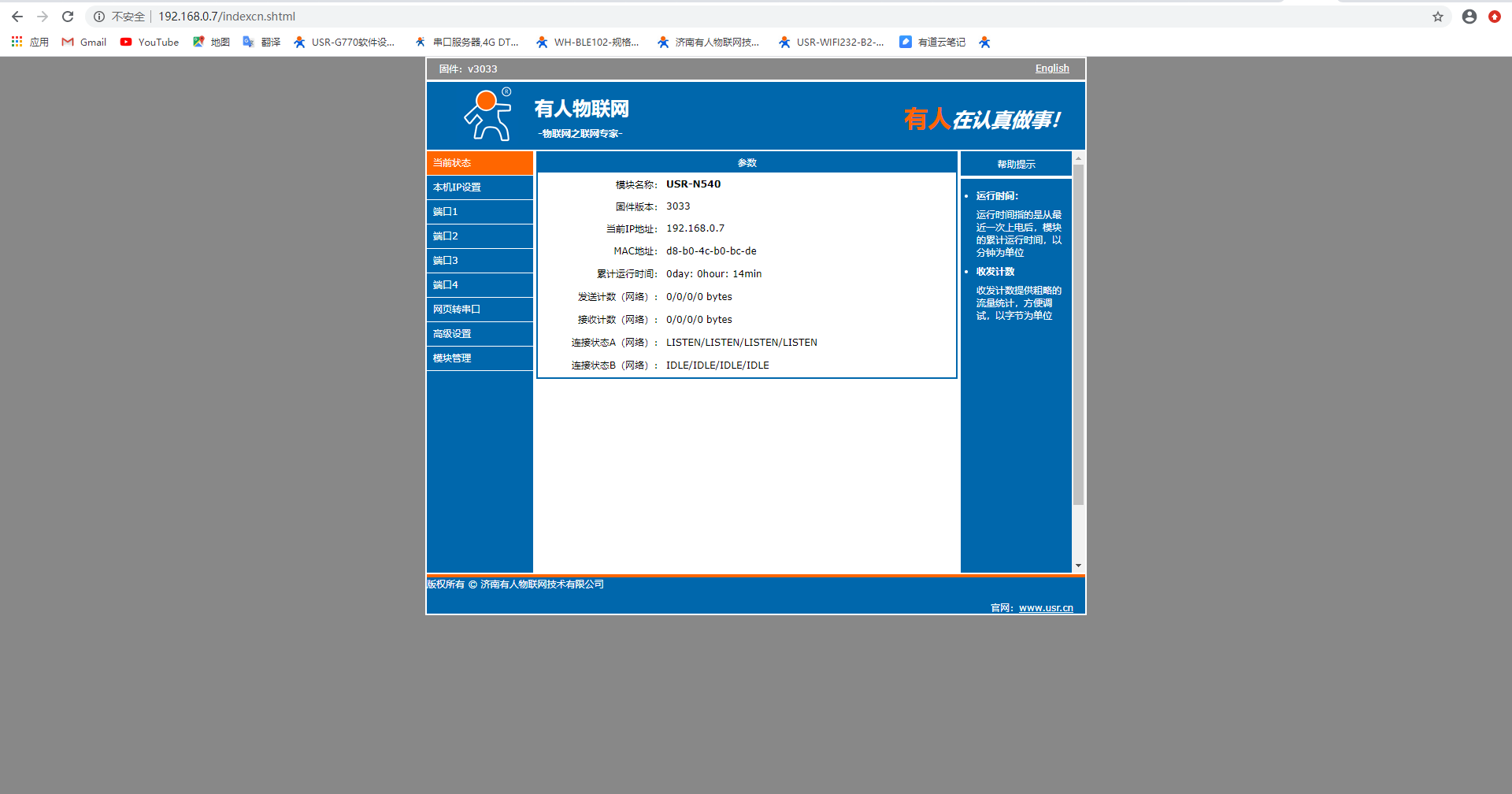
4.在本地IP設置中選擇DHCP動態獲取
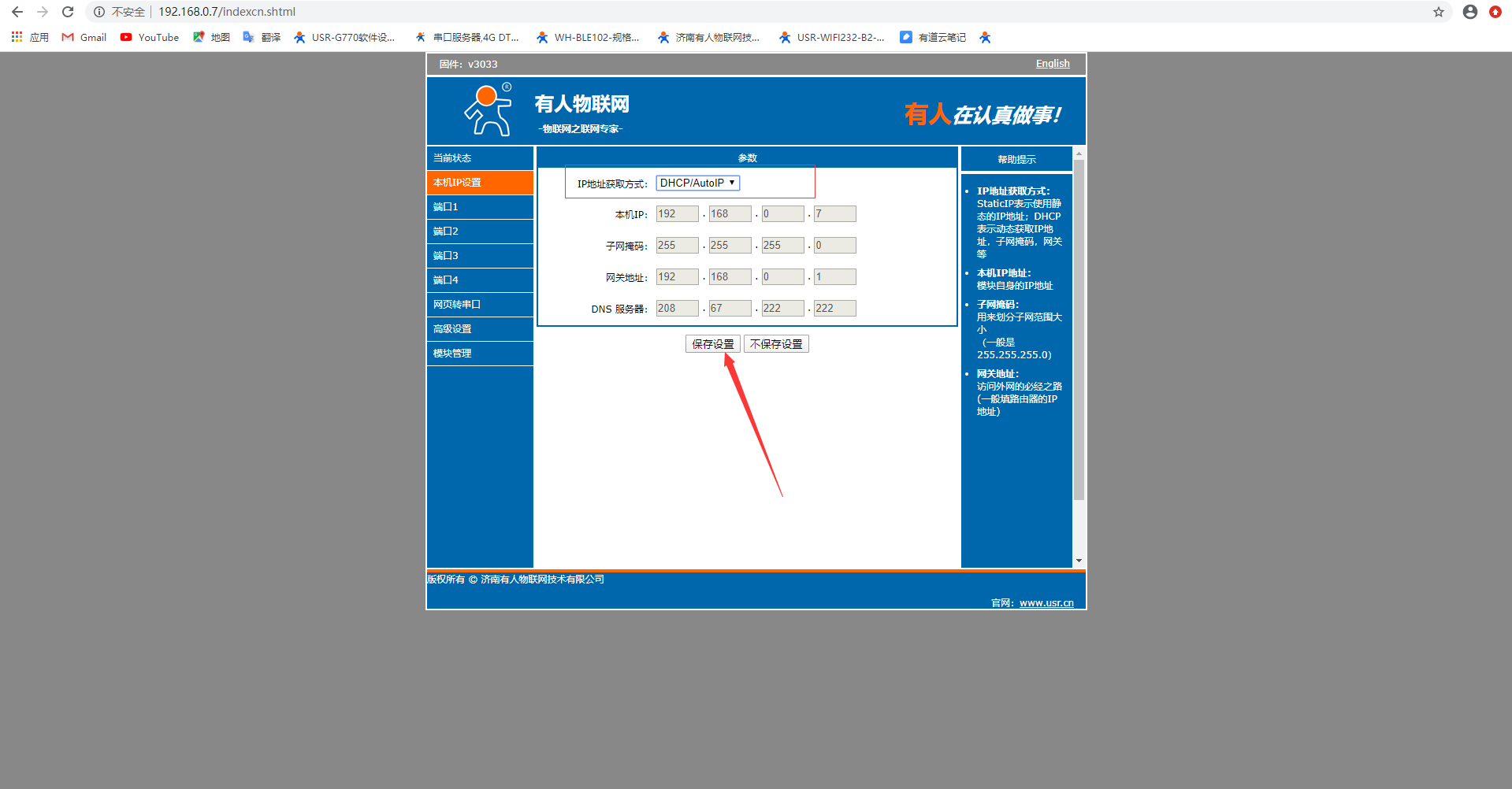
5.設置端口1的參數,串口參數和真實設備的參數保持一致
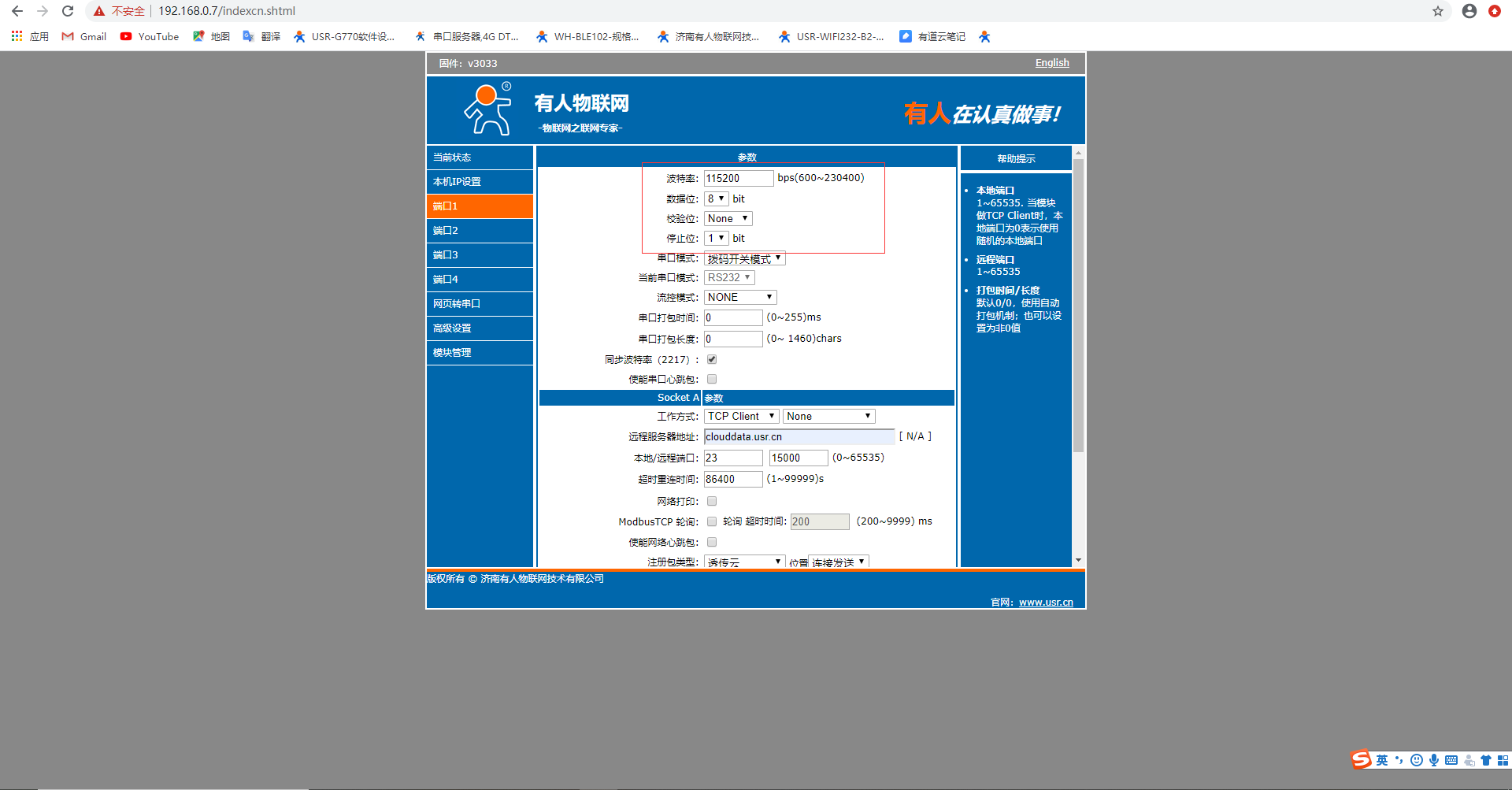
6.工作方式選擇TCp Client,遠程服務器地址:clouddata.usr.cn,遠程端口:15000,本地端口不要設置為0,默認即可
7.勾選啟用透傳云,將有人云中添加過的540的SN和密碼填入(SN與密碼可以通過操作下面的案例獲取)--設置完成后點擊保存參數。
云端參數設置參考 有人設備通過設備ID方法與有人云一對多通訊http://m.ggxxsw.cn/Faq/1135.html
8.點擊保存設置,保存設置好的參數。
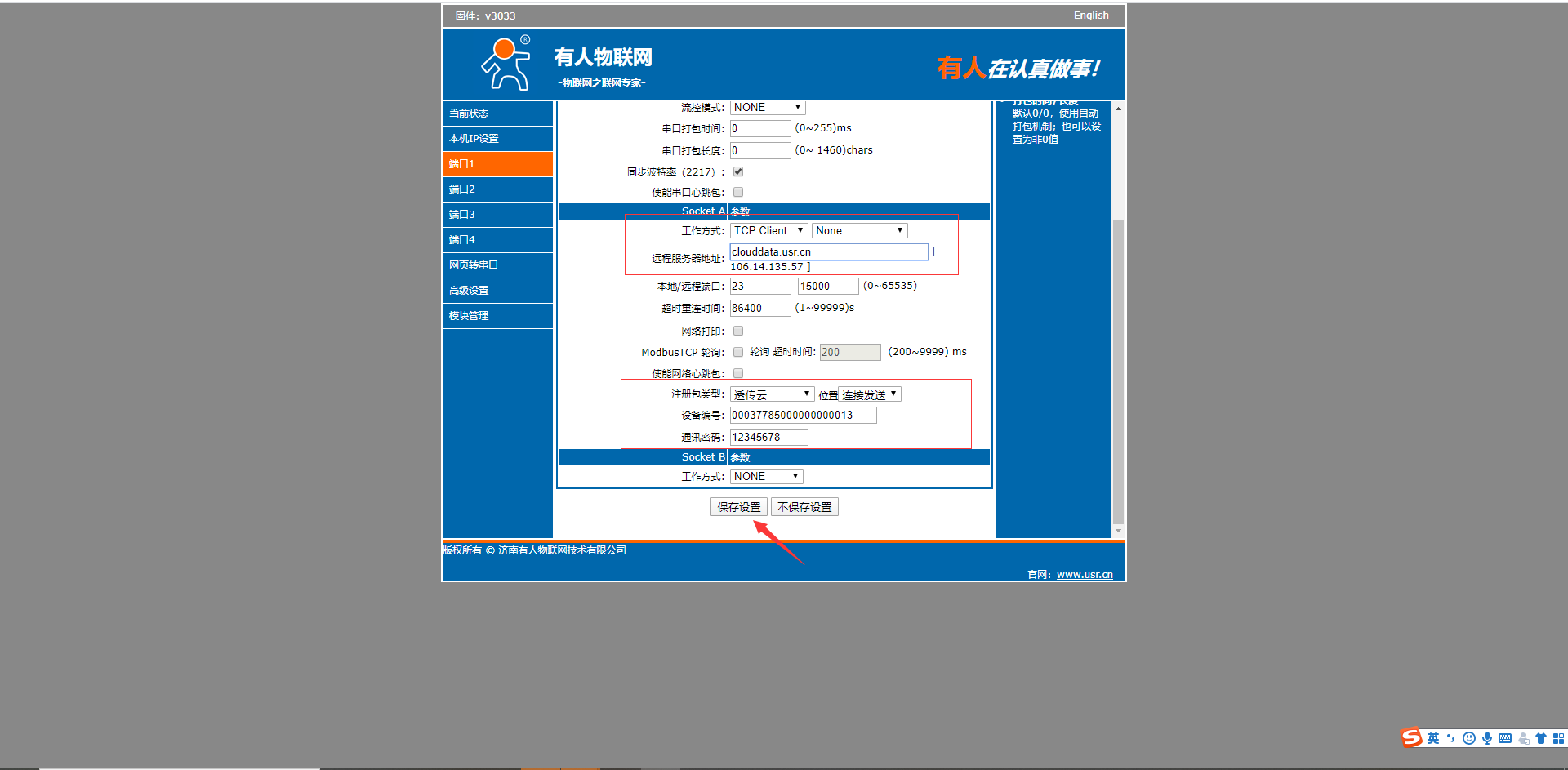
9.點擊重啟,使參數生效。
注意此時設備的網口需要接上可以上外網的路由器或者是交換機
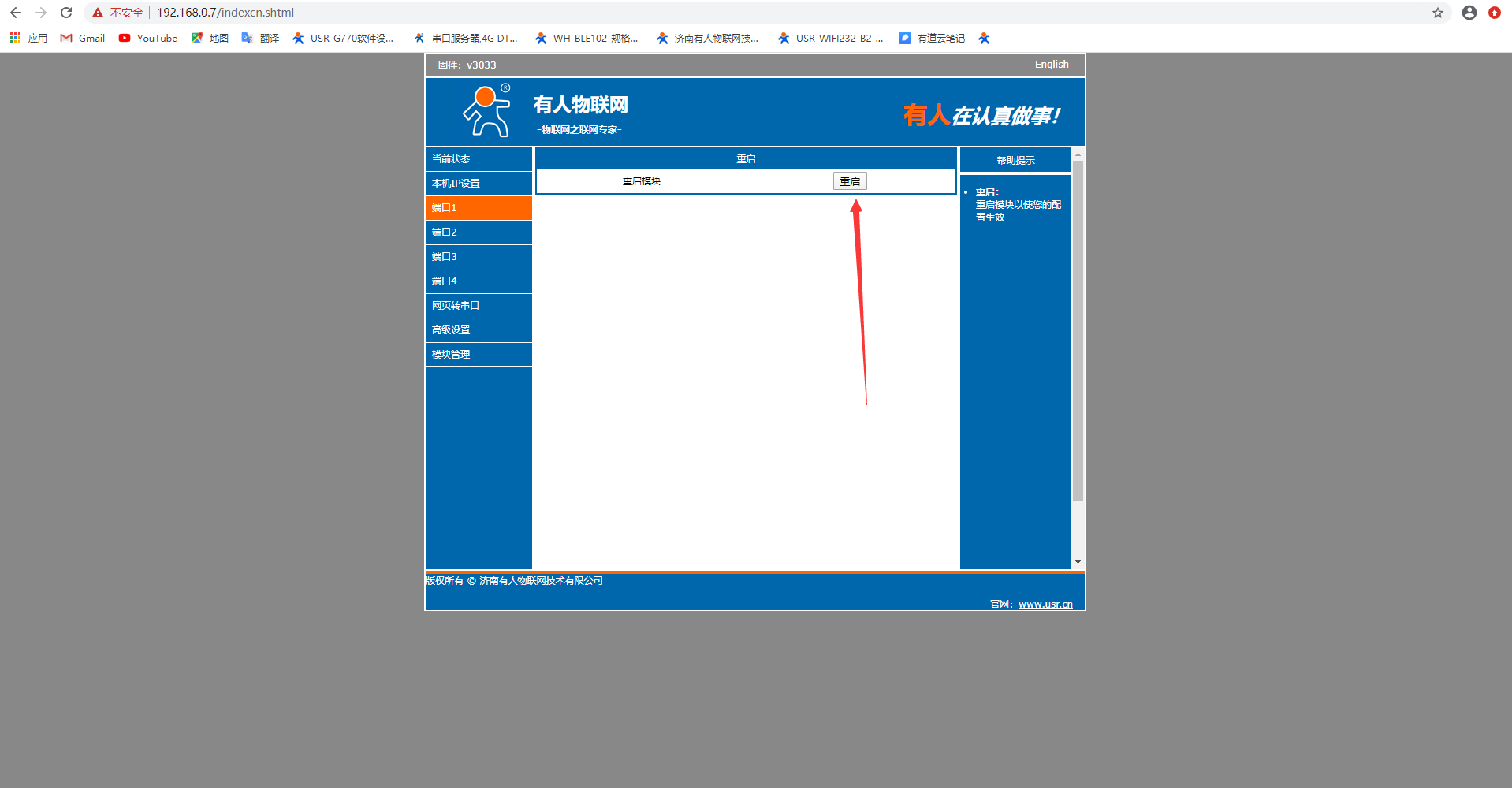
USR-N540基本測試通信和使用方案:http://m.ggxxsw.cn/Faq/237.html